文章详情页
excel设置库存预警流程分享
浏览:82日期:2022-09-28 18:28:50
开店的小伙伴经常需要统计库存情况,为了提升工作效率,大家可以设置一个库存预警功能,当剩余量低于某个值时我们可以及时补货,防止意外损失,下面就来看看相关的操作方法吧。
excel设置库存预警方法
1、打开Excel文件,下面我们来设置库存数小于等于80时提示“需补货”,设置库存预警。

2、点击“备注”下方第一个单元格。
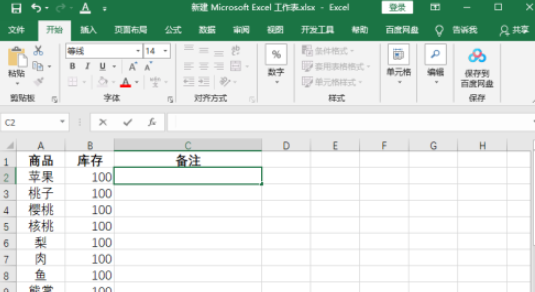
3、输入公式=IF(B2<=80,"需补货","库存充足")表示意思:如果库存小于等于80时显示"需补货"否则显示"库存充足"。
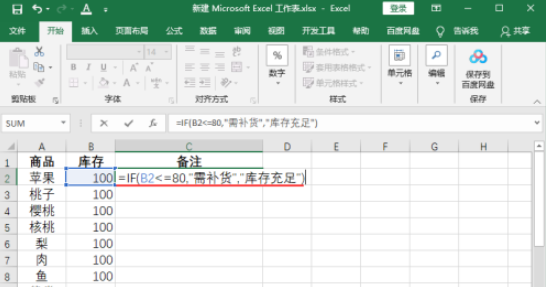
4、鼠标拖动向下填充。
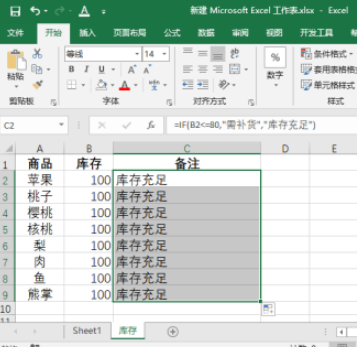
5、改动一个库存小与80,查看效果。
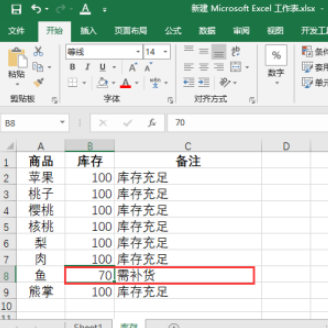
6、选中C列单元格,点击“开始”中的“条件格式”-“突出显示单元格规则”-“文本包含”。
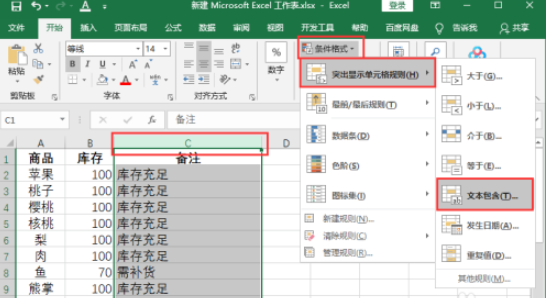
7、输入“需补货”为包含以下文本的单元格设置格式,点击“确定”。
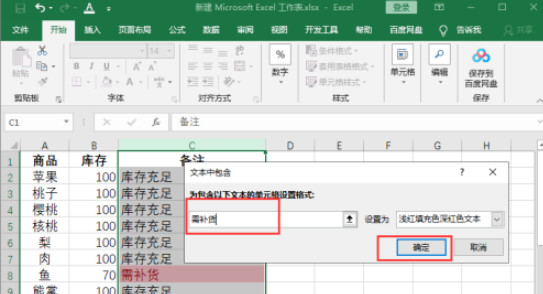
8、这样当库存小于等于80时,会显示红色背景的“需补货”。
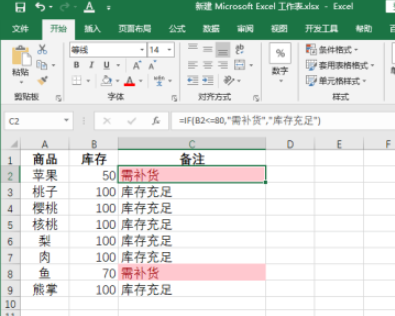
科技进步的速度总是让人目不暇接,掌握了以上的技能,你又为自己的知识库增加了一点储备,好吧啦网软件教程频道还有更多惊喜等你来发现哦。
标签:
excel
相关文章:
排行榜

 网公网安备
网公网安备